腾讯 RTC 免费试用多种产品提升用户参与度
- 动态与公告
- 产品简介
- 购买指南
- 新手指引
- Demo 体验
- 视频通话(含 UI)
- 组件介绍(TUICallKit)
- 开通服务(TUICallKit)
- 跑通 Demo(TUICallKit)
- 快速接入(TUICallKit)
- Chat 集成通话能力(TUICallKit)
- 界面定制(TUICallKit)
- 离线唤醒(TUICallKit)
- AI 降噪(TUICallKit)
- 虚拟背景(TUICallKit)
- 会话聊天(TUICallKit)
- 云端录制(TUICallKit)
- 更多特性(TUICallKit)
- 解决方案(TUICallKit)
- 服务端 API(TUICallKit)
- 客户端 API(TUICallKit)
- 错误码表(TUICallkit)
- 发布日志(TUICallKit)
- 常见问题(TUICallKit)
- 多人会议(含 UI)
- 组件介绍(TUIRoomKit)
- 开通服务(TUIRoomKit)
- 跑通 Demo(TUIRoomKit)
- 快速接入(TUIRoomKit)
- 屏幕共享(TUIRoomKit)
- 预定会议(TUIRoomKit)
- 会中呼叫(TUIRoomKit)
- 界面定制(TUIRoomKit)
- 虚拟背景(TUIRoomKit)
- 会议控制(TUIRoomKit)
- 云端录制(TUIRoomKit)
- AI 降噪(TUIRoomKit)
- 会中聊天(TUIRoomKit)
- 机器人推流(TUIRoomKit)
- 更多特性(TUIRoomKit)
- 客户端 API(TUIRoomKit)
- 服务端 API(TUIRoomKit)
- 常见问题(TUIRoomKit)
- 错误码 (TUIRoomKit)
- SDK更新日志(TUIRoomKit)
- 在线直播(含 UI)
- Live 视频直播计费说明
- 组件介绍(TUILiveKit)
- 开通服务(TUILiveKit)
- 跑通 Demo(TUILiveKit)
- 快速接入(TUILiveKit)
- 界面定制(TUILiveKit)
- 开播和观看(TUILiveKit)
- 房间列表(TUILiveKit)
- 关注主播(TUILiveKit)
- 主播连线(TUILiveKit)
- 主播 PK(TUILiveKit)
- 观众连麦(TUILiveKit)
- 至臻画质(TUILiveKit)
- 互动弹幕(TUILiveKit)
- 互动礼物(TUILiveKit)
- 礼物特效(TUILiveKit)
- 美颜特效(TUILiveKit)
- 悬浮窗(TUILiveKit)
- 客户端 API(TUILiveKit)
- 服务端 API(TUILiveKit)
- 错误码(TUILiveKit)
- 发布日志(TUILiveKit)
- 常见问题(TUILiveKit)
- 语音聊天室(含 UI)
- 无 UI 集成
- 高级功能
- 服务端 API
- 控制台指南
- 解决方案
- 常见问题
- 旧版文档
- 协议与策略
- TRTC 政策
- 词汇表
- 动态与公告
- 产品简介
- 购买指南
- 新手指引
- Demo 体验
- 视频通话(含 UI)
- 组件介绍(TUICallKit)
- 开通服务(TUICallKit)
- 跑通 Demo(TUICallKit)
- 快速接入(TUICallKit)
- Chat 集成通话能力(TUICallKit)
- 界面定制(TUICallKit)
- 离线唤醒(TUICallKit)
- AI 降噪(TUICallKit)
- 虚拟背景(TUICallKit)
- 会话聊天(TUICallKit)
- 云端录制(TUICallKit)
- 更多特性(TUICallKit)
- 解决方案(TUICallKit)
- 服务端 API(TUICallKit)
- 客户端 API(TUICallKit)
- 错误码表(TUICallkit)
- 发布日志(TUICallKit)
- 常见问题(TUICallKit)
- 多人会议(含 UI)
- 组件介绍(TUIRoomKit)
- 开通服务(TUIRoomKit)
- 跑通 Demo(TUIRoomKit)
- 快速接入(TUIRoomKit)
- 屏幕共享(TUIRoomKit)
- 预定会议(TUIRoomKit)
- 会中呼叫(TUIRoomKit)
- 界面定制(TUIRoomKit)
- 虚拟背景(TUIRoomKit)
- 会议控制(TUIRoomKit)
- 云端录制(TUIRoomKit)
- AI 降噪(TUIRoomKit)
- 会中聊天(TUIRoomKit)
- 机器人推流(TUIRoomKit)
- 更多特性(TUIRoomKit)
- 客户端 API(TUIRoomKit)
- 服务端 API(TUIRoomKit)
- 常见问题(TUIRoomKit)
- 错误码 (TUIRoomKit)
- SDK更新日志(TUIRoomKit)
- 在线直播(含 UI)
- Live 视频直播计费说明
- 组件介绍(TUILiveKit)
- 开通服务(TUILiveKit)
- 跑通 Demo(TUILiveKit)
- 快速接入(TUILiveKit)
- 界面定制(TUILiveKit)
- 开播和观看(TUILiveKit)
- 房间列表(TUILiveKit)
- 关注主播(TUILiveKit)
- 主播连线(TUILiveKit)
- 主播 PK(TUILiveKit)
- 观众连麦(TUILiveKit)
- 至臻画质(TUILiveKit)
- 互动弹幕(TUILiveKit)
- 互动礼物(TUILiveKit)
- 礼物特效(TUILiveKit)
- 美颜特效(TUILiveKit)
- 悬浮窗(TUILiveKit)
- 客户端 API(TUILiveKit)
- 服务端 API(TUILiveKit)
- 错误码(TUILiveKit)
- 发布日志(TUILiveKit)
- 常见问题(TUILiveKit)
- 语音聊天室(含 UI)
- 无 UI 集成
- 高级功能
- 服务端 API
- 控制台指南
- 解决方案
- 常见问题
- 旧版文档
- 协议与策略
- TRTC 政策
- 词汇表
本文介绍如何快速地将腾讯云 TRTC SDK(Windows C++ 版本)集成到 MFC 项目中。


开发环境要求
操作系统:Windows 7及以上版本。
开发环境:Visual Studio 2010及以上版本,推荐使用 Visual Studio 2015。
通过 MFC 项目集成 C++ SDK
本节通过创建一个简单的 MFC 项目,介绍如何在 Visual Studio 工程中集成 C++ SDK。
步骤1:下载 SDK
下载 SDK,解压并打开,本文示例中,您只需要引用 SDK 目录下 C++ 版的 SDK 文件即可,以64位为例,其 SDK 位置为
./SDK/CPlusPlus/Win64/ 下,主要包含以下几个部分:目录名 | 说明 |
include | 带有详细接口注释的 API 头文件 |
lib | 编译用的 .lib 文件和运行时加载的 .dll 文件 |
步骤2:新建工程
打开 Visual Studio,新建一个名字叫 TRTCDemo 的 MFC 应用程序。
为了便于介绍如何快速集成,在向导的应用程序类型页面,我们选择比较简单的基于对话框类型。
其他的向导配置,请选择默认的配置即可。
步骤3:拷贝文件
将解压后的 SDK 文件夹拷贝到
TRTCDemo.vcxproj 所在目录下,如下图所示:说明:
当前只需要 C++ SDK,可以将 SDK 路径下的 CSharp 目录删除。
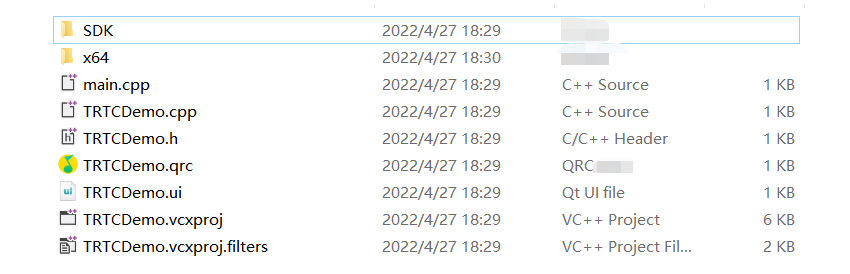
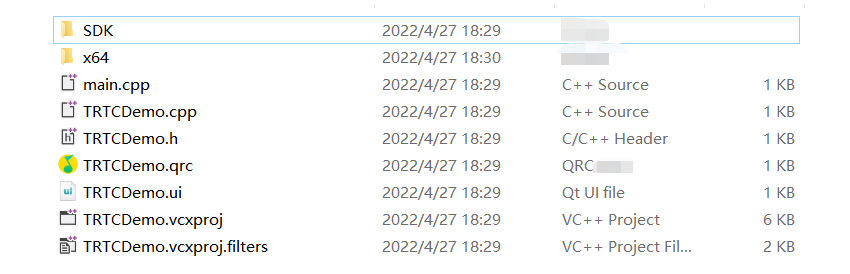
步骤4:修改工程配置
打开 TRTCDemo 属性页,在解决方案资源管理器 > TRTCDemo 工程的右键菜单 > 属性,请按照以下步骤进行配置:
1. 添加包含目录:
在C/C++ > 常规 > 附件包含目录,以64位为例,添加 SDK 头文件目录。
$(ProjectDir)SDK\\CPlusPlus\\Win64\\include 和 $(ProjectDir)SDK\\CPlusPlus\\Win64\\include\\TRTC,如下图所示:说明:
如果为32位,则需要将 SDK 头文件目录设为
$(ProjectDir)SDK\\CPlusPlus\\Win32\\include 和 $(ProjectDir)SDK\\CPlusPlus\\Win32\\include\\TRTC。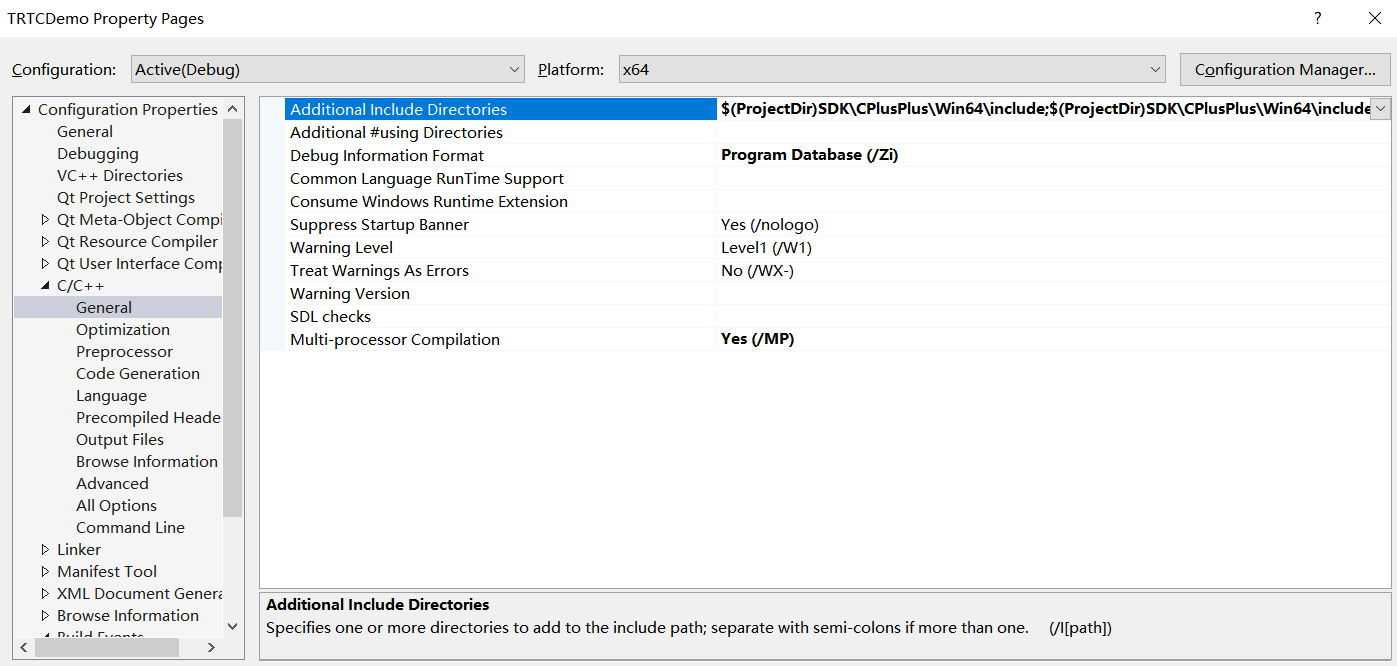
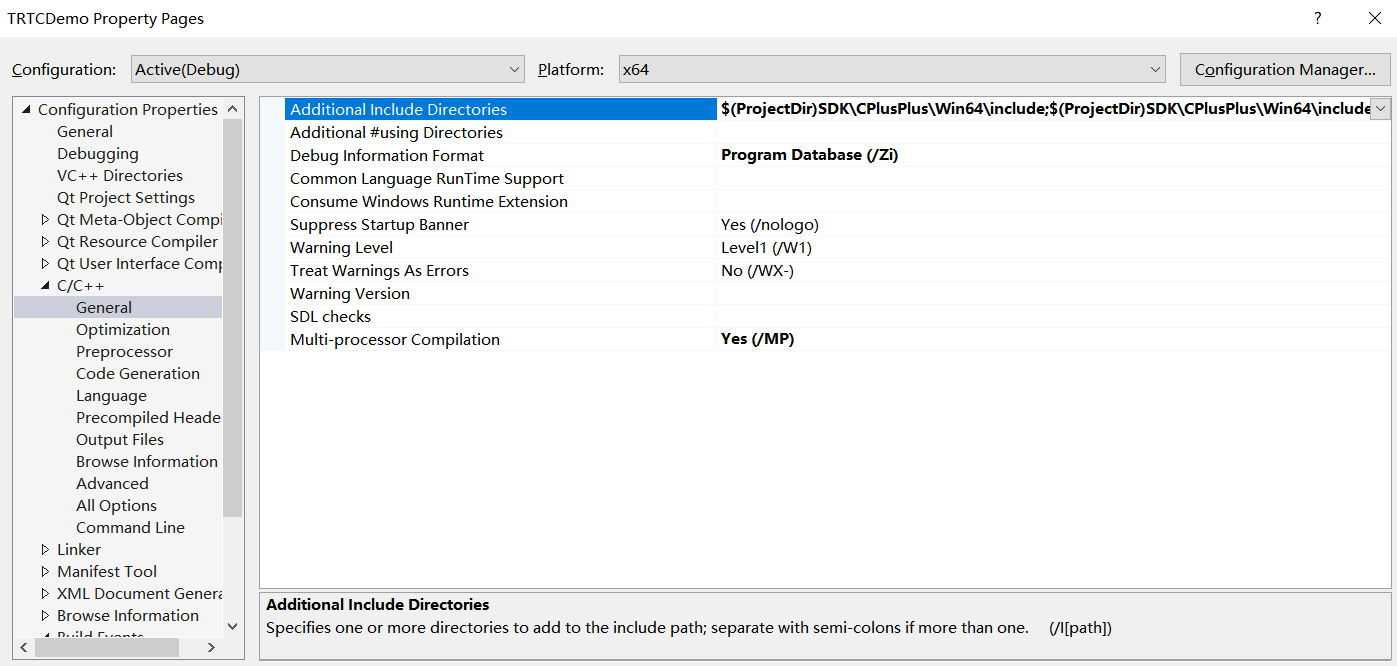
2. 添加库目录:
在链接器 > 常规 > 附加库目录,添加 SDK 库目录
$(ProjectDir)SDK\\CPlusPlus\\Win64\\lib,如下图所示:说明:
如果为32位,则需要将 SDK 库目录设为
$(ProjectDir)SDK\\CPlusPlus\\Win32\\lib 。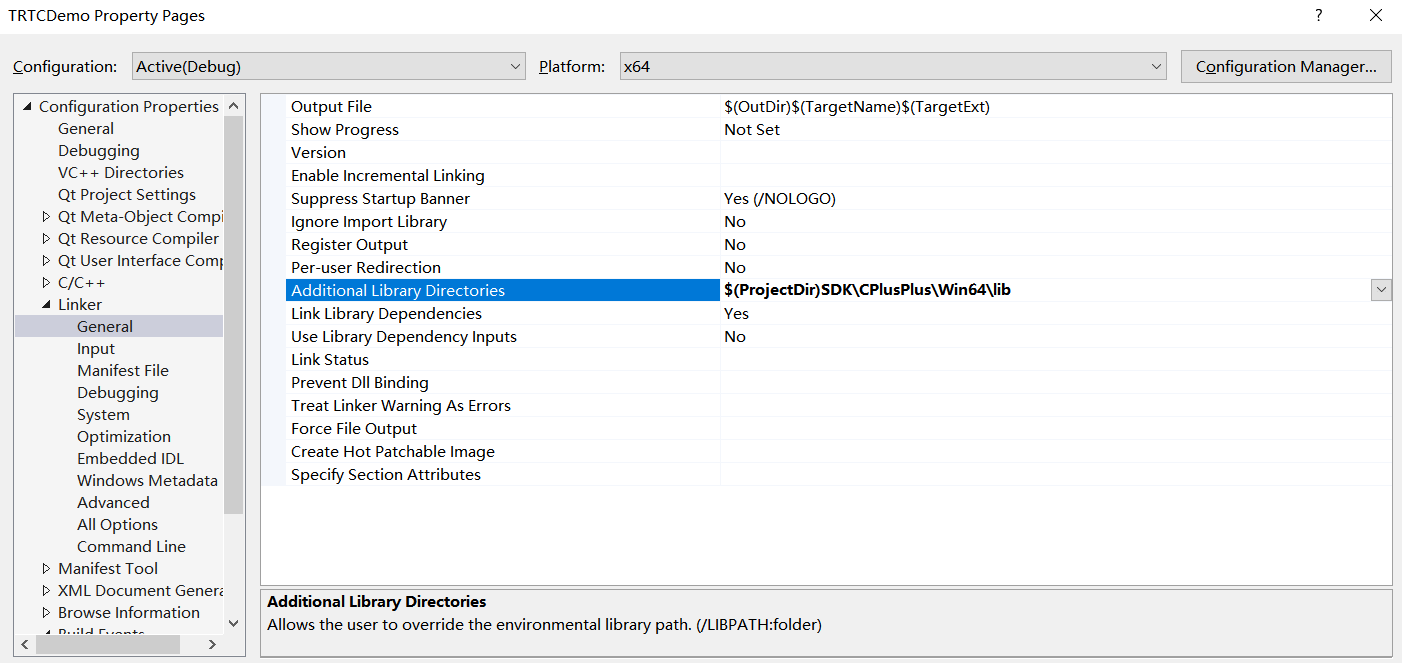
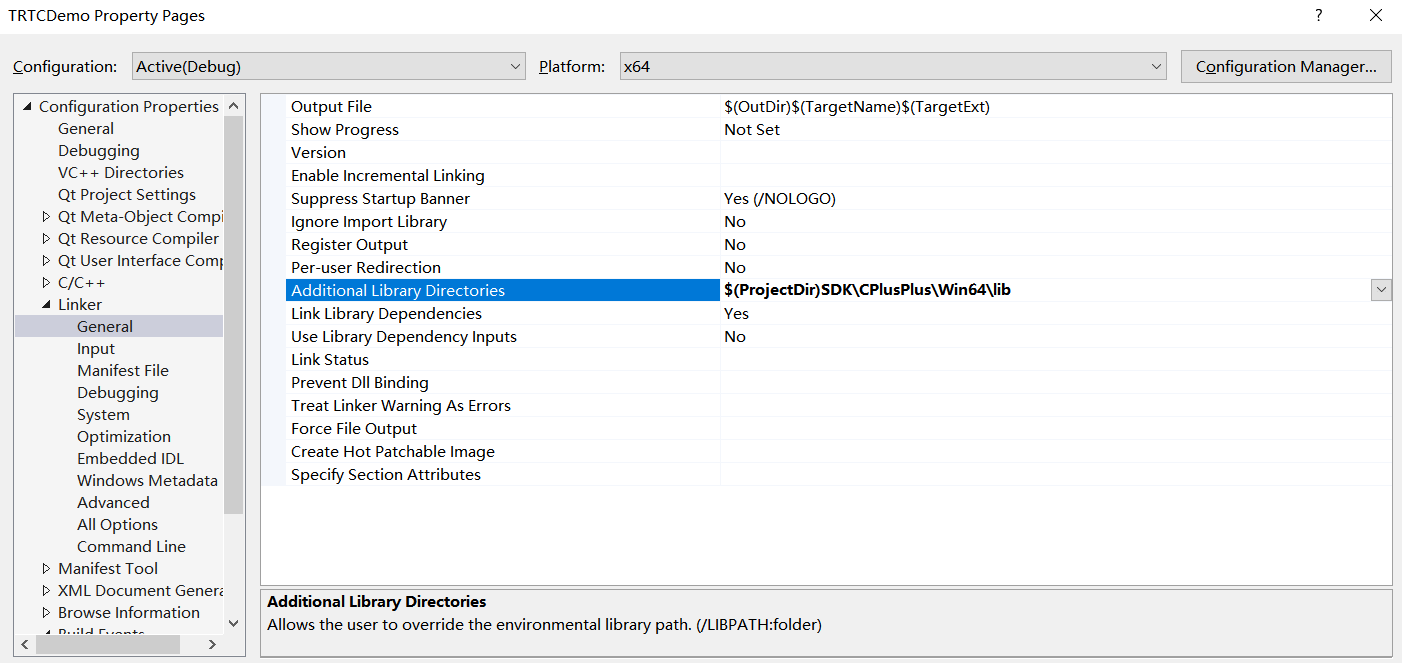
3. 添加库文件:
在链接器 > 输入 > 附加依赖项,添加 SDK 库文件 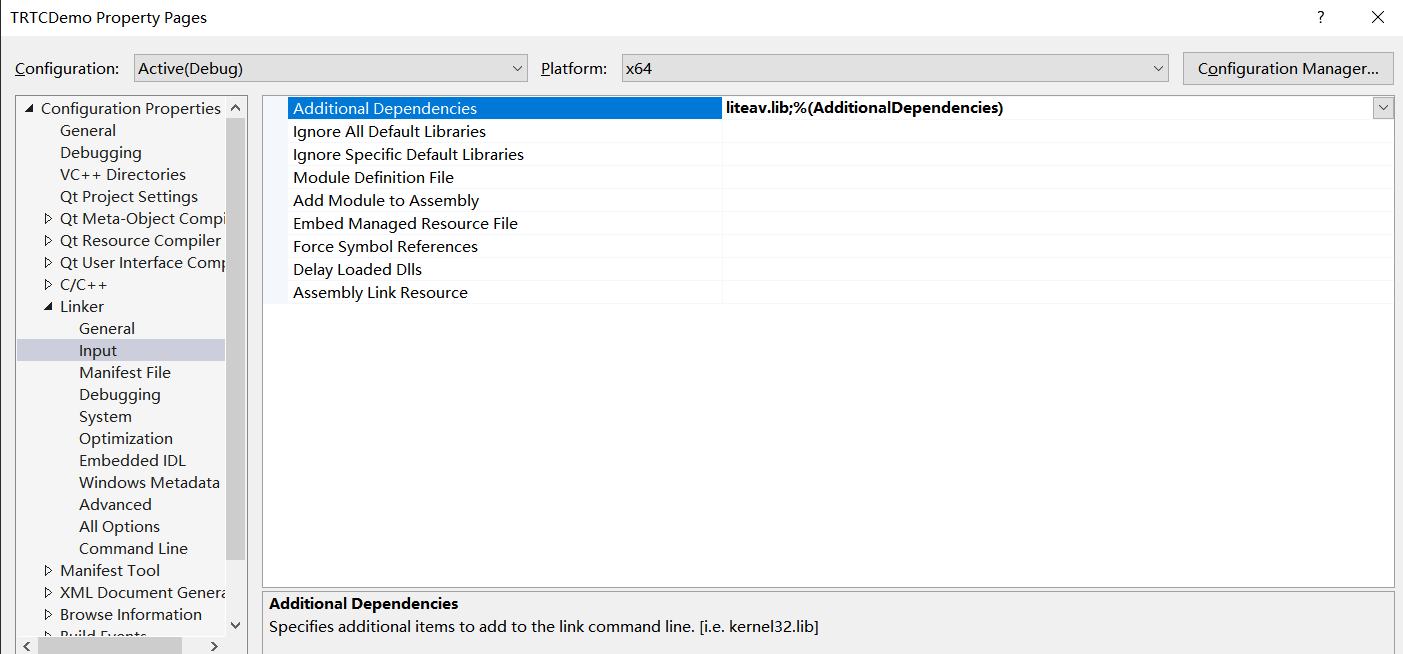
liteav.lib,如下图所示:
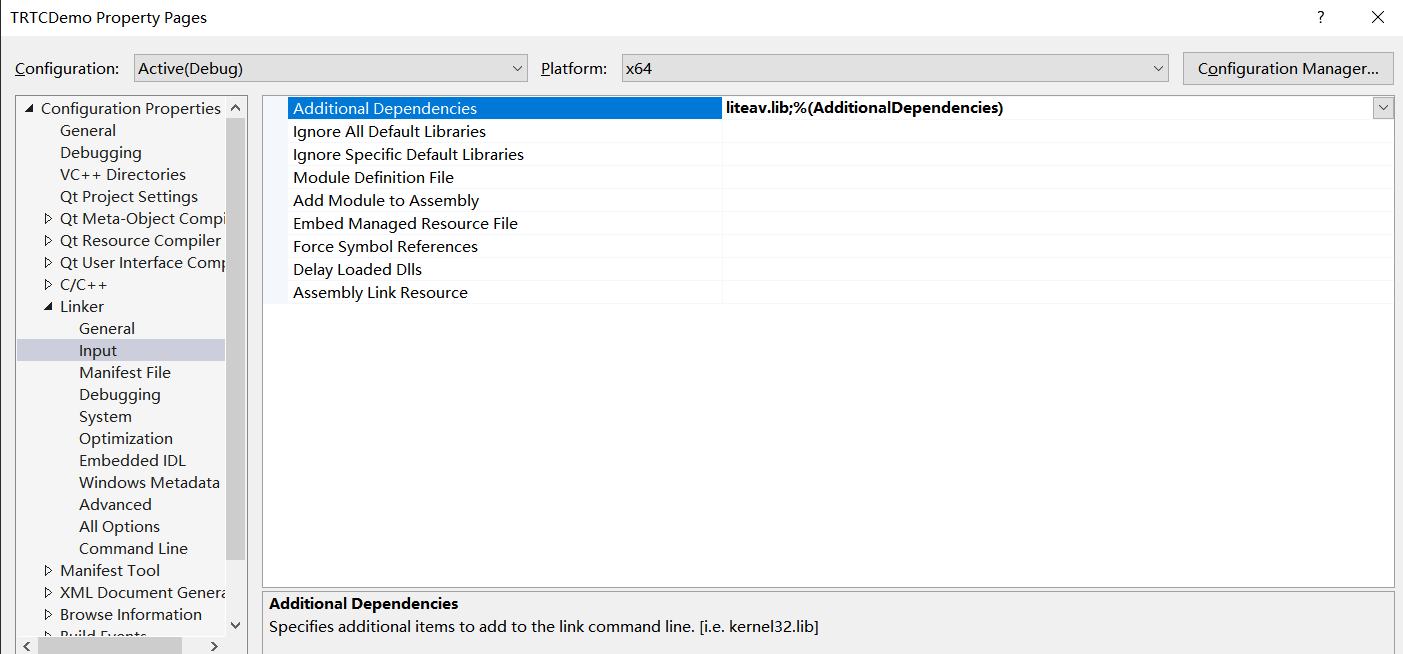
4. 添加 copy 命令:
在生成事件 > 后期生成事件 > 命令行,添加拷贝命令
copy /Y $(ProjectDir)SDK\\CPlusPlus\\Win64\\lib\\*.dll $(OutDir),能够在编译完成后,自动将 SDK 的 .dll 文件拷贝到程序的运行目录下,如下图所示:说明:
如果为32位,则添加拷贝命令为
copy /Y $(ProjectDir)SDK\\CPlusPlus\\Win32\\lib\\*.dll $(OutDir) 。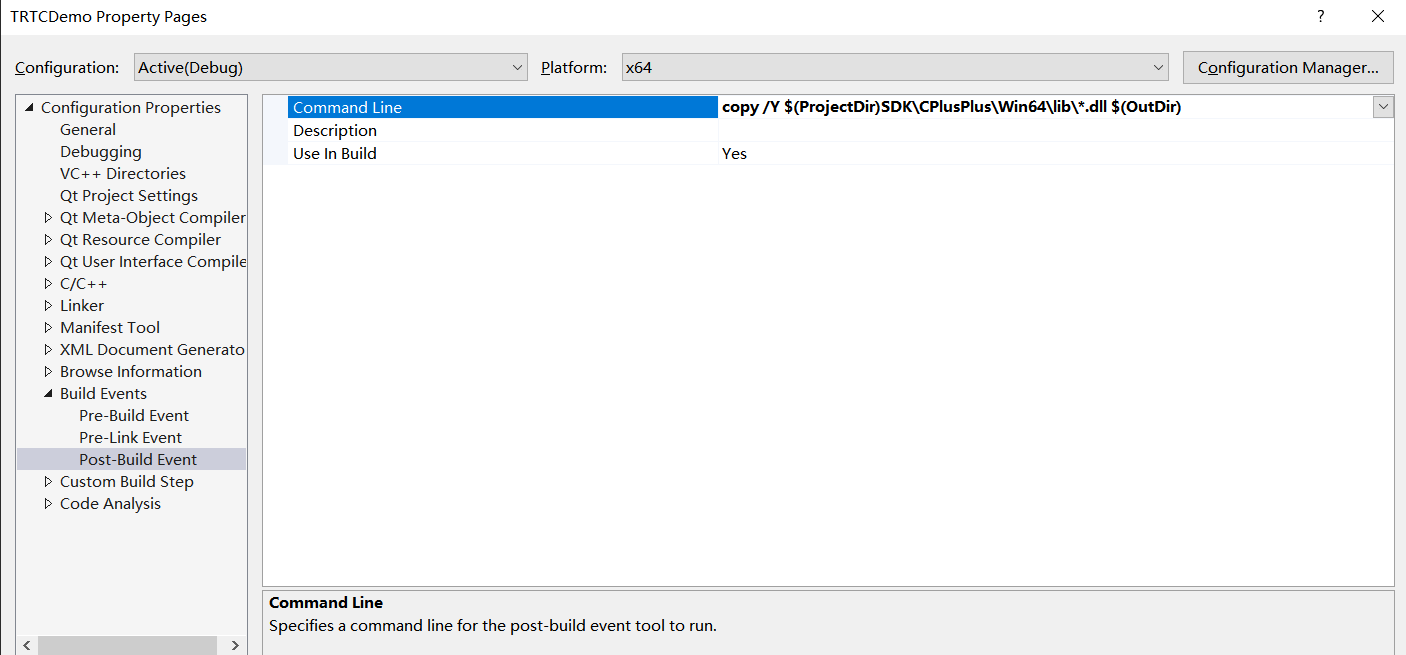
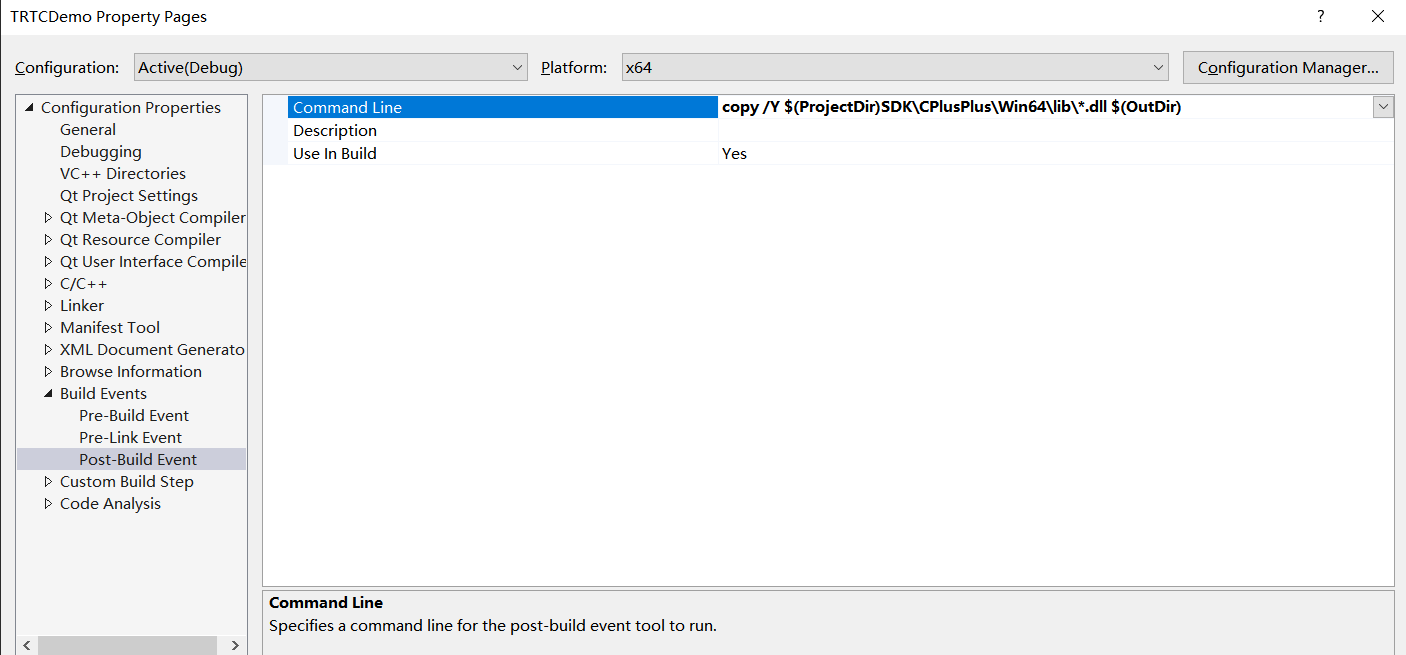
步骤5:打印 SDK 版本号
1. 在 TRTCDemoDlg.cpp 文件顶部增加头文件引入,代码如下:
#include "ITRTCCloud.h"
2. 在
CTRTCDemoDlg::OnInitDialog 函数中,添加下面的测试代码:ITRTCCloud * pTRTCCloud = getTRTCShareInstance();CString szText;szText.Format(L"SDK version: %hs", pTRTCCloud->getSDKVersion());CWnd *pStatic = GetDlgItem(IDC_STATIC);pStatic->SetWindowTextW(szText);
3. 按键盘 F5 运行,打印 SDK 的版本号,如下图所示:
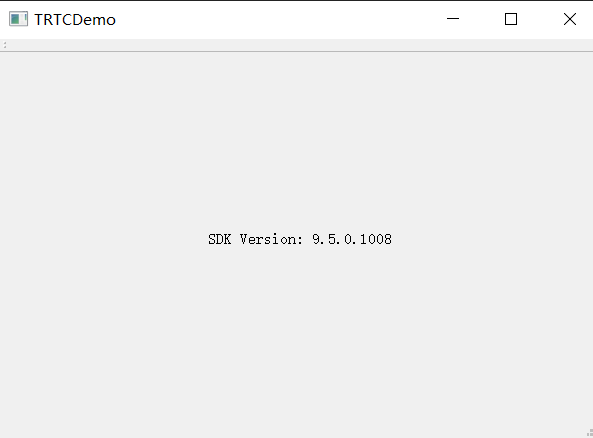
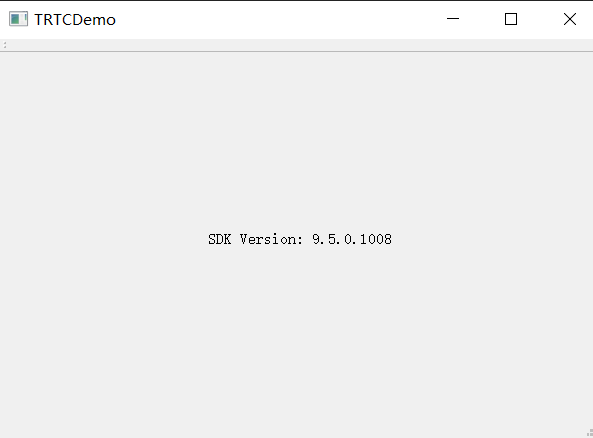
常见问题
若出现以下错误,请按照前面的工程配置,检查 SDK 头文件的目录是否正确添加。
fatal error C1083: 无法打开包括文件: “TRTCCloud.h”: No such file or directory
若出现以下错误,请按照前面的工程配置,检查 SDK 库目录和库文件是否正确添加。
error LNK2019: 无法解析的外部符号 "__declspec(dllimport) public: static class TXString __cdecl TRTCCloud::getSDKVersion(void)" (__imp_?getSDKVersion@TRTCCloud@@SA?AVTXString@@XZ),该符号在函数 "protected: virtual int __thiscall CTRTCDemoDlg::OnInitDialog(void)" (?OnInitDialog@CTRTCDemoDlg@@MAEHXZ) 中被引用































 是
是
 否
否
本页内容是否解决了您的问题?